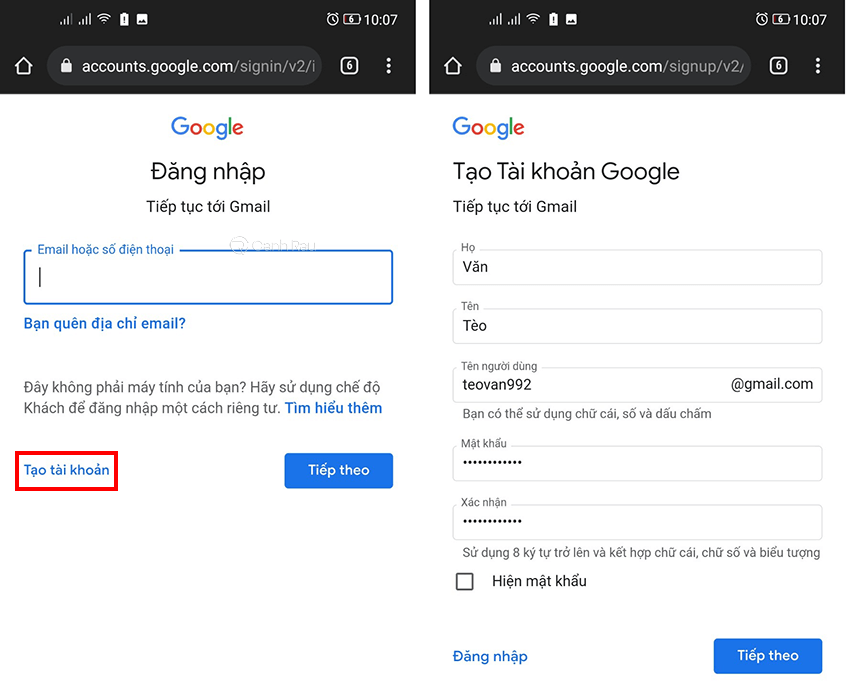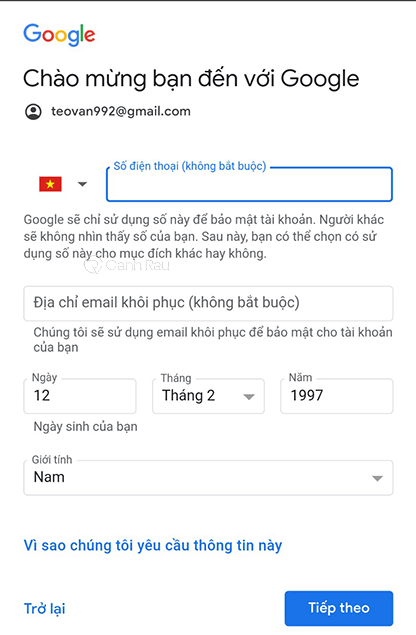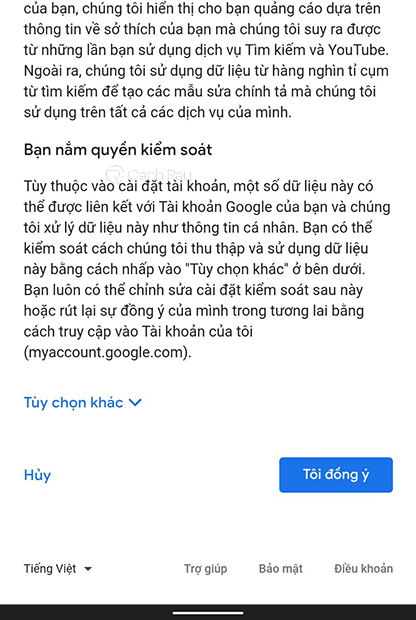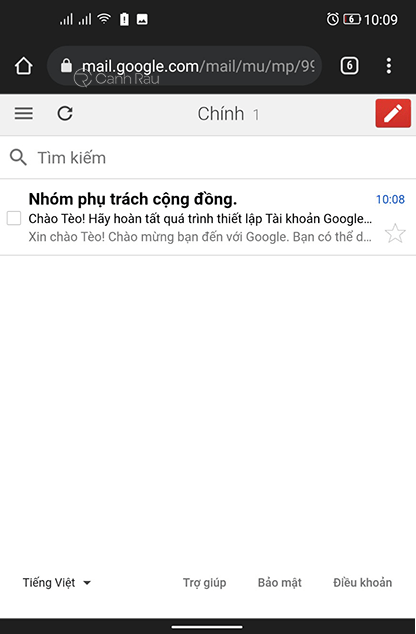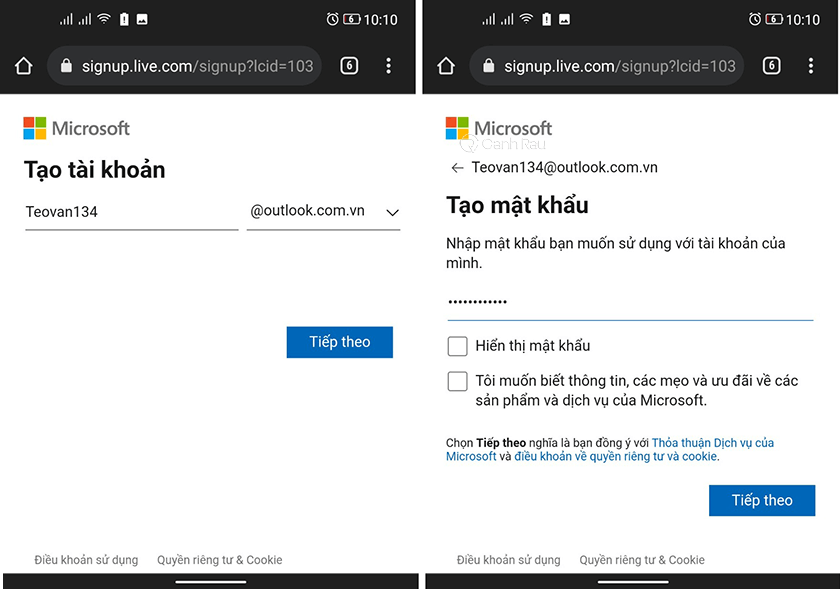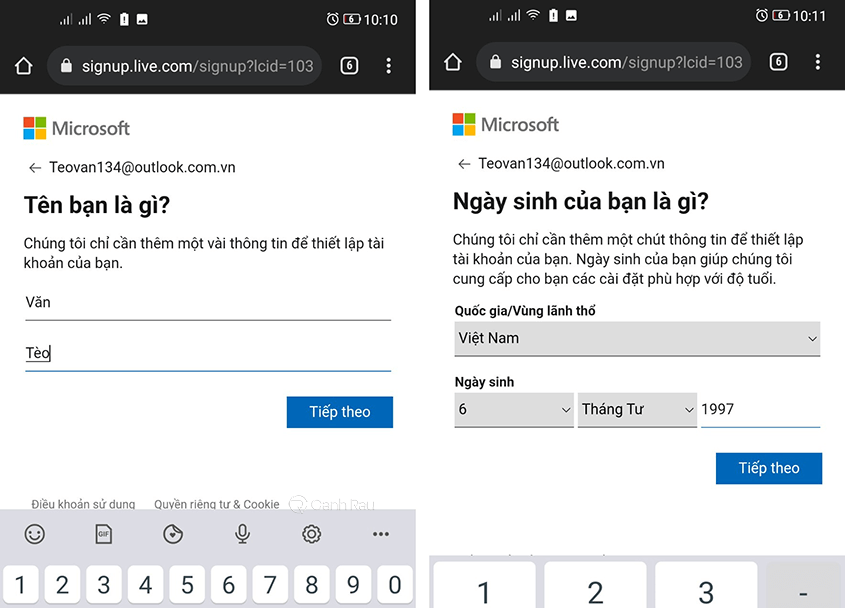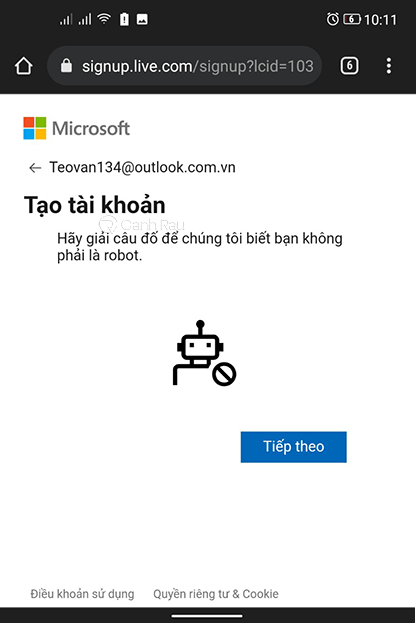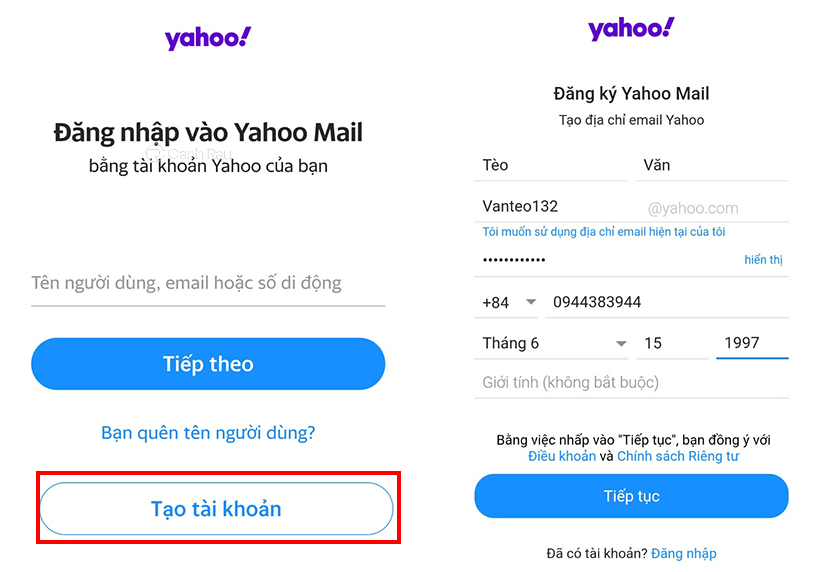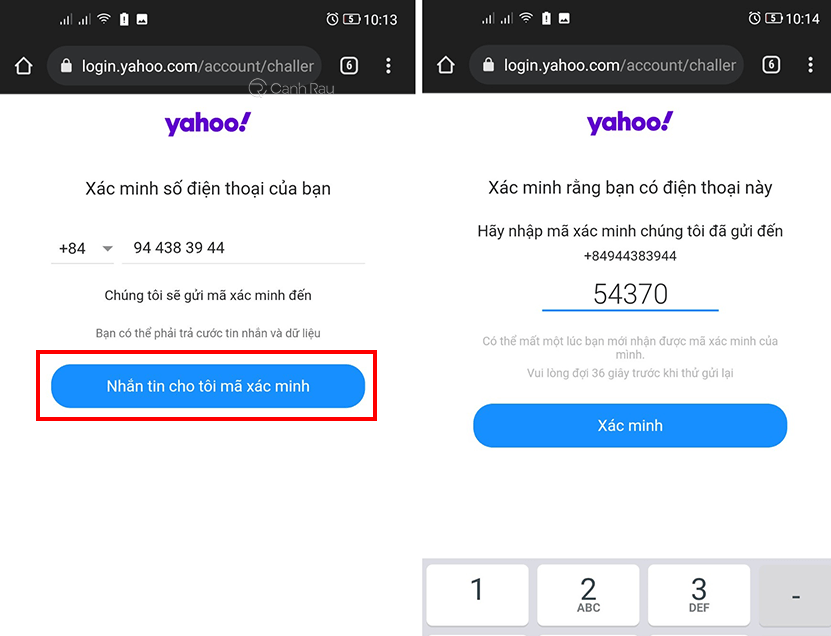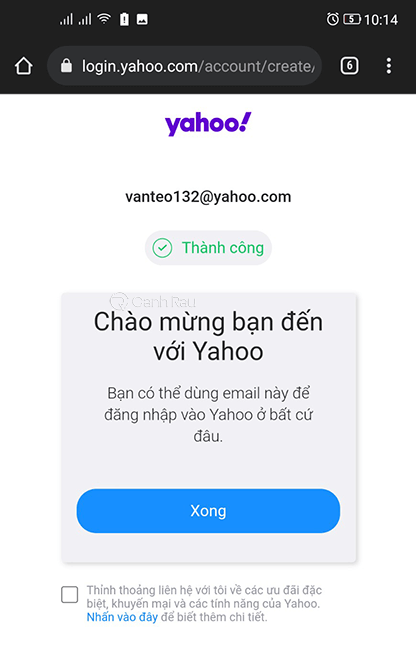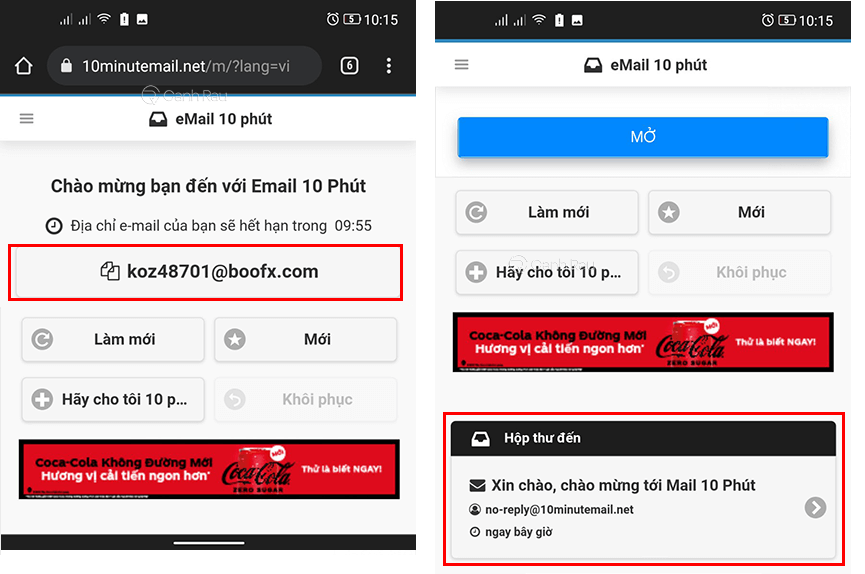Hiện tại, bất cứ ai đều có cho riêng mình một tài khoản Email để phục vụ cho công việc, hoặc giải trí. Một số ứng dụng khi tạo tài khoản cũng yêu cầu người dùng xác thực qua địa chỉ mail. Xếp theo độ phổ biến của tài khoản Email hiện tại là Gmail, Outlook, Yahoo Mail, cách tạo tài khoản cũng rất dễ dàng mà bạn có thể thực hiện được trên điện thoại Android và iPhone. Trong bài viết này, Canhrau sẽ hướng dẫn mọi người cách đăng ký, tạo lập tài khoản email mới trên điện thoại đơn giản và hiệu quả nhất.
Nội dung chính:
Cách tạo tài khoản Gmail bằng điện thoại nhanh chóng
Bước 1: Nhấn vào đường link này để mở trang đăng ký tài khoản Gmail.
Bước 2: Nhấn vào nút Tạo tài khoản ở phía dưới. Trong giao diện tạo tài khoản Gmail, bạn cần điền Họ, Tên, Tên người dùng, Mật khẩu của bản thân. Nhấn nút Tiếp theo.
Bước 3: Tiếp theo, bạn sẽ cần phải điền số điện thoại, email khôi phục (nếu có), ngày tháng năm sinh, giới tính của mình và nhấn Tiếp theo.
Bước 4: Cuối cùng, bạn hãy nhấn vào nút Tôi đồng ý ở giao diện chấp nhận điều khoản sử dụng.
Bước 5: Như vậy là bạn đã hoàn tất việc tạo tài khoản Gmail bằng điện thoại.
Tạo tài khoản Outlook trên điện thoại đơn giản
Bước 1: Mở trang chủ của Outlook theo đường link sau: https://outlook.live.com/owa/, tiếp đến nhấn vào nút Tạo tài khoản miễn phí.
Bước 2: Nhập địa chỉ của tài khoản Outlook mà bạn muốn tạo, sau đó nhấn Tiếp theo. Điền tiếp mật khẩu cho tài khoản, chọn Tiếp theo.
Bước 3: Điền đầy đủ Họ, Tên, Quốc gia/Vùng lãnh thổ, Ngày sinh của tài khoản và nhấn Tiếp theo.
Bước 4: Bước cuối cùng là bạn ghi đúng mã captcha trên màn hình để hoàn tất việc tạo tài khoản Outlook trên điện thoại.
Tạo tài khoản Yahoo Mail bằng điện thoại
Bước 1: Nhấn vào đường link phía dưới để mở trang tạo tài khoản email Yahoo.
Bước 2: Chọn vào Tạo tài khoản ở phía dưới cùng của màn hình. Điền đầy đủ thông tin của địa chỉ Yahoo bao gồm Họ, Tên, Địa chỉ Mail, Số điện thoại, Ngày tháng năm sinh. Chọn Tiếp tục.
Bước 3: Nhập số điện thoại mà bạn đang dùng để nhận mã xác minh được gửi đến, chọn Nhắn tin cho tôi mã xác minh. Điền mã gồm 5 chữ số được gửi đến điện thoại, nhấn vào nút Xác minh.
Bước 4: Tới bước này thì bạn đã hoàn tất việc tạo hoàn tất tài khoản Yahoo Mail trên điện thoại rồi nhé.
Hướng dẫn cách tạo Email mới để sử dụng tạm thời
Bước 1: Mở trang 10minutemail tại đường dẫn sau: https://10minutemail.net/?lang=vi
Bước 2: Nhấn vào địa chỉ mail mà bạn được cấp để sao chép lại địa chỉ.
Bước 3: Ở phía dưới mục Hộp thư đến bạn sẽ có thể xem lại được các tin nhắn được gửi đến địa chỉ email này.
Trên đây là toàn bộ những cách đăng ký, tạo lập tài khoản email mới trên các trang Gmail, Outlook, Yahoo bằng điện thoại Android và iPhone. Với các tài khoản mail đã được tạo thành công thì bạn có thể dùng để đăng nhập ứng dụng, game mà mình yêu thích. Chúc các bạn thực hiện thành công.
Nguồn bài viết tại Canhrau.com